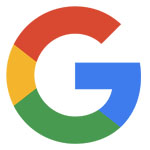
スマートフォンで Google アカウントのアイコンを変更する方法を解説します。
Google アカウントを初期状態のままにしておくと、アイコンが設定している名前か、頭文字が表示されてしまいます。
スマートフォンでも簡単にアイコンを変更する事ができます。
アイコンを変更するには?
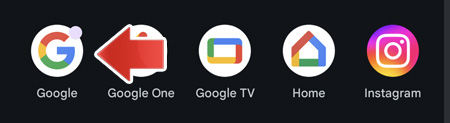
アプリ一覧から Google アプリを開きます。
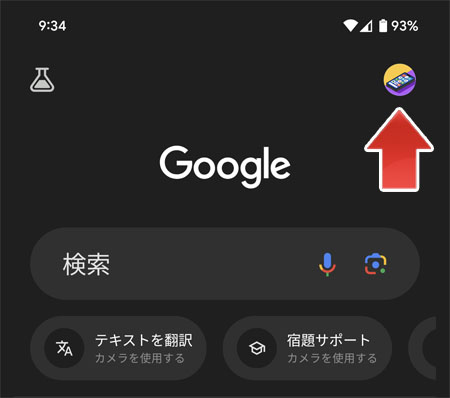
右上のアイコンをタップします。
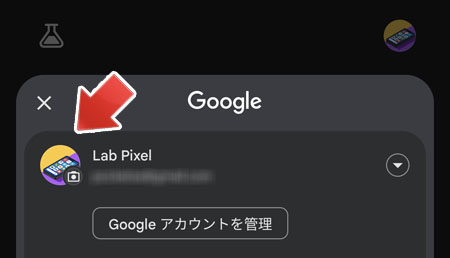
Google アカウントのアイコンをタップします。
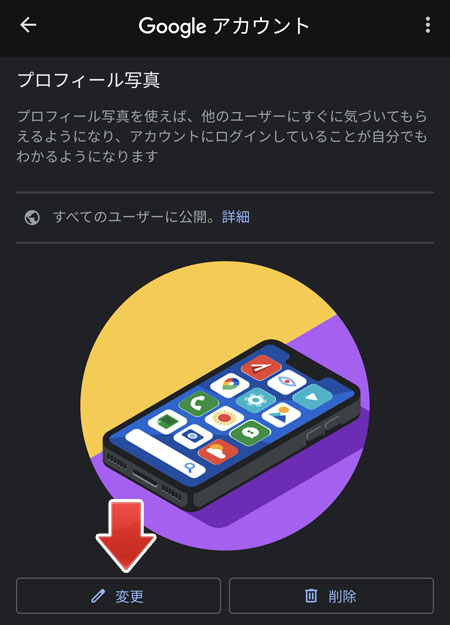
プロフィール写真の変更ボタンをタップします。
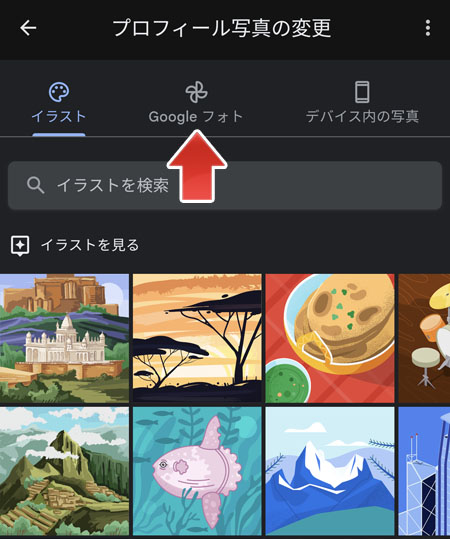
Google 標準で用意されているイラストから選んでも良いですし、自分で撮影した写真を使う事もできます。
自分で撮影した写真を使う場合は、Google フォトまたはデバイス内の写真をタップします。
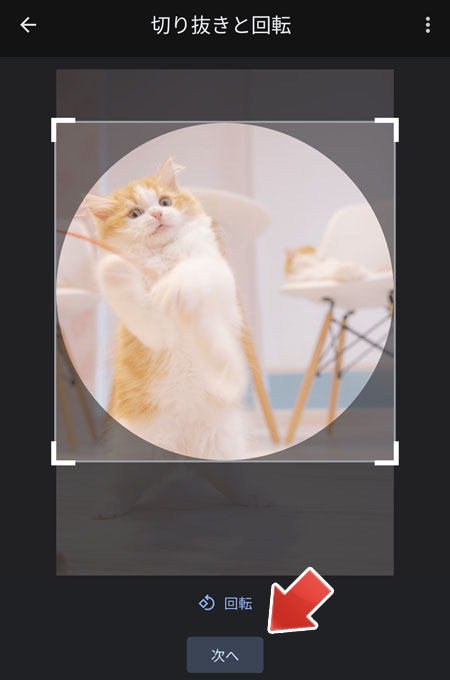
スワイプして写真の位置調整、四隅の白いつまみをスワイプしてサイズを変更できます。
設定したら次へボタンをタップします。
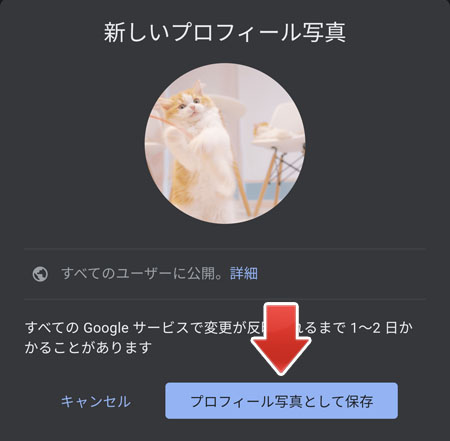
プロフィール写真として保存をタップします。
すべての Google サービスでアイコンが反映されるまで1日~2日かかる事もあります。
過去に使ったアイコンに戻したい
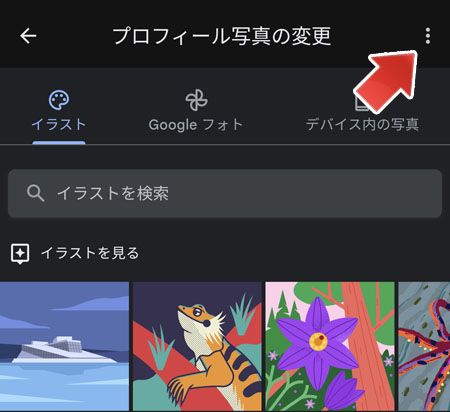
プロフィール写真の変更画面で、右上の「︙」ボタンをタップします。
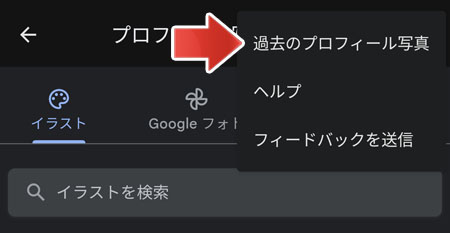
メニューの中から、過去のプロフィール写真をタップします。
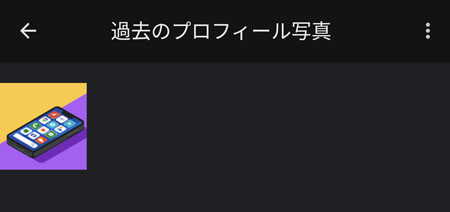
過去のプロフィール写真一覧から、使いたいものを選びます。
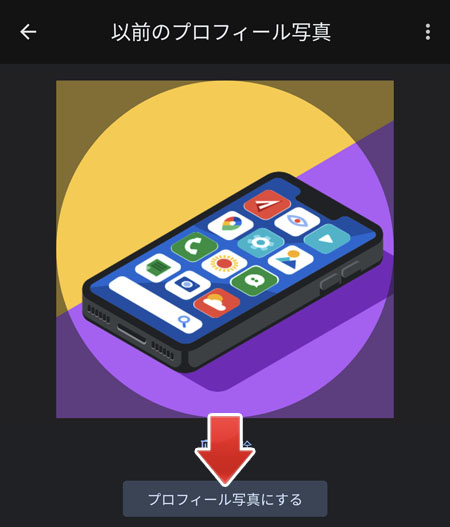
プロフィール写真にするボタンをタップします。
昔の人型アイコンに戻したい
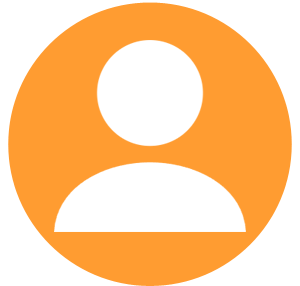
一昔前の Google アカウントのアイコンの初期状態(人型アイコン)に戻したい場合、人型アイコンを作るしかありません。
素材サイトなどを活用して作ってみてください。
人物のアイコン素材 その3 | アイコン素材ダウンロードサイト「icooon-mono」 | 商用利用可能なアイコン素材が無料(フリー)ダウンロードできるサイト
関連記事
Google アカウントの二段階認証を設定するには?